Bijgewerkt april 2024: Stop met het krijgen van foutmeldingen en vertraag uw systeem met onze optimalisatietool. Haal het nu bij deze link
- Download en installeer de reparatietool hier.
- Laat het uw computer scannen.
- De tool zal dan repareer je computer.
Wanneer de opdrachtprompt start, typt u sfc /scannow en drukt u op Enter.
De SFC-scan wordt uitgevoerd en probeert uw systeem te repareren. Deze scan kan ongeveer 15 minuten duren, dus maak je er geen zorgen over.
geopende lancering.
Zoek de opdrachtprompt, klik met de rechtermuisknop op het bovenste resultaat en selecteer Als administrator uitvoeren.
Om beschadigde systeembestanden te herstellen, typt u het volgende DISM en drukt u op Enter: dism.exe /Online /Cleanup-image /Restorehealth.
Installeer handmatig de laatste cumulatieve update. De eerste manier om de waarschuwing "Uw apparaat loopt gevaar omdat het verouderd is" op te lossen, is door handmatig de nieuwste cumulatieve update voor Windows 10 uit de Microsoft Update-catalogus te installeren.
PC-fouten moeten serieus worden genomen. Als u deze problemen negeert, zult u na verloop van tijd andere problemen tegenkomen. U kunt dit voorkomen door de symptomen van fouten te tonen en de nodige stappen te nemen.
Het normale proces van uw computer kan worden beïnvloed door slechte systeemprestaties, het verschijnen van berichten en termen in uw installatielogboekbestand, zoals 0x800703f1, in welk geval u de fout onmiddellijk moet laten corrigeren.
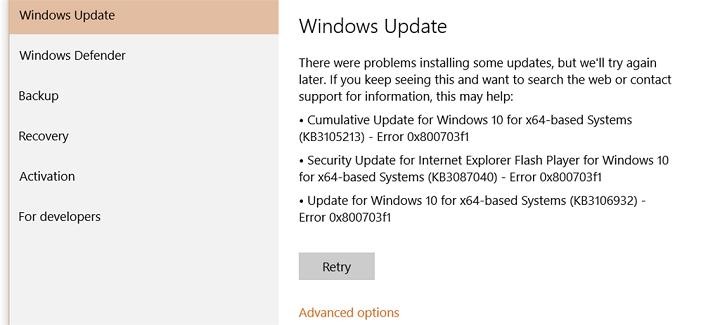
Oplossing 1 - Schakel antivirussoftware uit
Of u nu Windows Defender of een beveiligingsoplossing van derden gebruikt, uw antivirusprogramma kan de fout 0x800703f1 veroorzaken.
Als u een niet-Microsoft-product gebruikt, raadpleegt u de handleiding en schakelt u de software uit. Als dit werkt, moet u contact opnemen met de verkoper en het probleem melden.
Als u de beveiliging van uw pc aan Windows Defender hebt toevertrouwd, kunt u het als volgt in Windows 10 uitschakelen:
- Open de applicatie "Instellingen" met het Windows-logo en de toetsencombinatie "I".
- Ga naar het gedeelte Update en beveiliging.
- Navigeer naar het linkerdeelvenster en selecteer Windows Beveiliging.
- Ga vervolgens naar het rechterdeelvenster en selecteer Windows Beveiligingscentrum openen.
- Klik op Virus- en bedreigingsbescherming. Open vervolgens de instellingen voor antivirusbescherming en -beveiliging.
- Schakel realtime beveiliging uit.
Fix 2 - Schone start

Als het probleem aanhoudt, raad ik aan de computer in een schone opstartstand te zetten en te controleren of dit helpt. Wanneer u het systeem opschoont, kunt u bepalen of het probleem wordt veroorzaakt door toepassingen van derden of opstartitems.
Er wordt een schoon opstartproces uitgevoerd om Windows op te starten met een minimum aan stuurprogramma's en opstartprogramma's. Dit voorkomt softwareconflicten die optreden bij het installeren van een programma of een update of bij het uitvoeren van een programma onder Windows 10. U kunt ook bugs oplossen of bepalen welk conflict het probleem veroorzaakt door schoon op te starten.
Waarschuwing:
- Van toepassing op Windows 10.
- Lees na het oplossen van problemen het gedeelte "De computer opstarten zoals gewoonlijk na het oplossen van problemen met een schone start" in de gegeven link om terug te keren naar de normale opstartmodus van de computer.
Update april 2024:
U kunt nu pc-problemen voorkomen door deze tool te gebruiken, zoals u beschermen tegen bestandsverlies en malware. Bovendien is het een geweldige manier om uw computer te optimaliseren voor maximale prestaties. Het programma repareert met gemak veelvoorkomende fouten die op Windows-systemen kunnen optreden - urenlange probleemoplossing is niet nodig als u de perfecte oplossing binnen handbereik heeft:
- Stap 1: Download PC Repair & Optimizer Tool (Windows 10, 8, 7, XP, Vista - Microsoft Gold Certified).
- Stap 2: klik op "Start scannen"Om registerproblemen met Windows te vinden die pc-problemen kunnen veroorzaken.
- Stap 3: klik op "Herstel alles"Om alle problemen op te lossen.
Fix 3 - Start alle Windows Update-componenten opnieuw
Afhankelijk van de gebruiker kan dit probleem soms worden veroorzaakt door Windows-updatecomponenten. Om dit probleem op te lossen, moet u alle Windows Update-componenten handmatig opnieuw opstarten. U hoeft maar een paar commando's uit te voeren bij de opdrachtprompt. Om dit te doen, volgt u eenvoudig deze stappen:
Voer de opdrachtprompt uit als beheerder.
Wanneer de opdrachtprompt start, voert u de volgende opdrachten uit:
Netwerk shutdown wuauserv
net stop cryptSvc cryptSvc cryptSvc
Netwerk shutdown bits
net stop msiserverver
ren C: \ Windows \ SoftwareDistribution SoftwareDistribution SoftwareDistribution.old
ren C: \ Windows \ System32 \ catroot2 Catroot2 Catroot2.old
net start wuauserv
net start cryptSvSvc
Mainstartbits
net start msiserverver
Probeer na het uitvoeren van deze opdrachten Windows Update opnieuw uit te voeren en kijk of het probleem aanhoudt.
Expert Tip: Deze reparatietool scant de repositories en vervangt corrupte of ontbrekende bestanden als geen van deze methoden heeft gewerkt. Het werkt goed in de meeste gevallen waar het probleem te wijten is aan systeembeschadiging. Deze tool zal ook uw systeem optimaliseren om de prestaties te maximaliseren. Het kan worden gedownload door Hier klikken

CCNA, Web Developer, PC Troubleshooter
Ik ben een computer-liefhebber en een praktiserende IT-professional. Ik heb jarenlange ervaring achter de rug bij het programmeren van computers, hardware-probleemoplossing en reparatie. Ik ben gespecialiseerd in webontwikkeling en databaseontwerp. Ik heb ook een CCNA-certificering voor netwerkontwerp en probleemoplossing.

